نمط المهنة في FIFA 23 لا يعمل ، كيفية الإصلاح؟
Miscellanea / / April 29, 2023
نظرًا لأن سلسلة ألعاب فيديو FIFA تضم عددًا كبيرًا من اللاعبين حول العالم ، فلا عجب أن الوضع الوظيفي في اللعبة الجديدة تمامًا لسلسلة FIFA ، فيفا 23 لا يعمل مع الكثير من اللاعبين بغض النظر عن النظام الأساسي الذي يلعبون عليه. نعم ، لا يهم ماذا. يواجه اللاعبون على جميع المنصات هذه المشكلة الآن. لذا ، إذا كنت أحد اللاعبين المذكورين أعلاه ، فلدينا بعض الإصلاحات.
كما نعلم بالفعل ، هناك العديد من مشجعي كرة القدم ، ويشعر المشجعون دائمًا بالحماس عندما يسمعون لقب FIFA 23. في هذه المقالة ، دعنا نناقش المزيد حول مشكلة جديدة حيث لا يعمل الوضع الوظيفي على الرغم من إعادة تشغيل اللعبة المتعددة واستكشاف الأخطاء وإصلاحها الأساسية.
قد يكون هناك عدة أسباب وراء الخطأ لا تسمح لك بالمزيد. ضع في اعتبارك أنه من المفترض أن يتم إصلاح هذه الأنواع من المشكلات يدويًا لأن العديد من الأخطاء المماثلة تسللت إلى الألعاب السابقة من سلسلة FIFA.

محتويات الصفحة
-
نمط المهنة في FIFA 23 لا يعمل ، كيفية الإصلاح؟
- الطريقة الأولى: أعد تشغيل اللعبة
- الطريقة الثانية: تغيير تواريخ التقويم
- الطريقة الثالثة: تحرير إعدادات المشغل
- الطريقة الرابعة: احفظ تقدم اللعبة يدويًا
-
الطريقة الخامسة: امسح بيانات ذاكرة التخزين المؤقت للعبة على وحدات التحكم
- لمستخدمي بلاي ستيشن
- لمستخدمي Xbox
- الطريقة 6: تحقق من تحديثات اللعبة
-
الطريقة 7: أعد تثبيت FIFA 23
- لمستخدمي بلاي ستيشن
- لمستخدمي Xbox
- لمستخدمي الكمبيوتر الشخصي
- الطريقة 8: اتصل بـ EA Sports
- خاتمة
نمط المهنة في FIFA 23 لا يعمل ، كيفية الإصلاح؟
أفاد العديد من اللاعبين بأنهم عالقون في شاشة "جاهز للتألق" مباشرة بعد بدء مباراة مهنية. بمجرد أن تكتشف أن صفحة "Ready To Shine" يتم تحميلها لأكثر من 15 دقيقة ، تذكر أنك قد وقعت في هذه المشكلة أيضًا.
الطريقة الأولى: أعد تشغيل اللعبة
في معظم الحالات ، ترجع مشكلة عدم عمل الوضع الوظيفي في لعبة FIFA 23 إلى مواطن الخلل الفنية فقط. لذلك من الأفضل إعادة تشغيل اللعبة أو إعادة تشغيل وحدة التحكم / الكمبيوتر الشخصي لمعرفة ما إذا كان ذلك مفيدًا.
الإعلانات
الطريقة الثانية: تغيير تواريخ التقويم
انتقل إلى التقويم ، وتخطى للأمام يومًا واحدًا من اليوم الحالي في التقويم الخاص بك. بمجرد القيام بذلك ، ستتم إعادة توجيهك إلى الشاشة الرئيسية. اضغط الآن في نهاية الموسم وحاول استخدام الوضع الوظيفي مرة أخرى.
الطريقة الثالثة: تحرير إعدادات المشغل
إذا علقت في شاشة تحميل مهنة اللاعب ، فاضغط على تحرير المشغل ، وانتقل فقط إلى الأقسام ، ولا تقم بإجراء أي تغييرات ، ثم اخرج من قائمة تحرير المشغل. قد يؤدي هذا إلى تحميل لعبتك على الفور من شاشة التحميل.
الطريقة الرابعة: احفظ تقدم اللعبة يدويًا

من المعروف أن ألعاب FIFA لها تقدم تلقائي في حفظ اللعبة على جميع الأنظمة الأساسية. لذلك إذا كنت تستخدم هذه الميزة بدلاً من حفظ تقدمك يدويًا بنفسك ، فنحن نوصيك بشدة بحفظ تقدم اللعبة يدويًا. يمكن أن تصلح هذه الطريقة ما تمر به بسهولة.
الإعلانات
ملاحظة: إذا كنت ترغب في تجربة هذا الإصلاح ، فسيتعين عليك إعادة تشغيل وضعك الوظيفي بالكامل ، وسيتم مسح كل التقدم الذي تم إنجازه مسبقًا.
للوصول إلى خيار الحفظ اليدوي في FIFA 23:
- بلاي ستيشن: اضغط على زر المربع.
- إكس بوكس: اضغط على الزر X.
- الكمبيوتر: انقر فوق خيار الحفظ.
الطريقة الخامسة: امسح بيانات ذاكرة التخزين المؤقت للعبة على وحدات التحكم
تجاوز هذه الخطوة إذا كنت تلعب هذه اللعبة على جهاز الكمبيوتر. لذلك إذا كنت تلعب هذه اللعبة على وحدات تحكم ألعاب الفيديو مثل PlayStation أو Xbox ، فيمكنك مسح ملفات ذاكرة التخزين المؤقت للعبة. لذلك قد يؤدي مسح بيانات ذاكرة التخزين المؤقت للعبة إلى حل المشكلات التي تواجهها اللعبة.
لمستخدمي بلاي ستيشن
- أغلق جميع البرامج ، واضغط مطولاً على زر الطاقة في وحدة التحكم الخاصة بك حتى تسمع صوتين ، وانتظر حتى يتوقف ضوء الطاقة الخاص بوحدة التحكم عن التوهج.
- الآن افصل كابل الطاقة من المقبس وانتظر لمدة 20 دقيقة ؛ الآن ، كانت مكثفات الطاقة قد نفدت تمامًا.
- أعد توصيل كابل الطاقة وابدأ تشغيل وحدة التحكم. قم بتشغيل FIFA 23 وتحقق مما إذا كانت المشكلة لا تزال موجودة أم لا.
لمستخدمي Xbox
- انتقل إلى قائمة الألعاب المثبتة باستخدام زر Xbox. حدد FIFA 23 وانتقل إلى الخيارات ، وانتقل لإدارة قائمة اللعبة والإضافات ، وحدد عمود حفظ البيانات.
- اضغط الآن على X على وحدة التحكم في قائمة حفظ البيانات في FIFA 23 ، وحدد "حذف الكل" ، ثم انتظر حتى تكتمل العملية.
- قم بتشغيل FIFA 23 الآن وتحقق مما إذا كانت المشكلة قد تم إصلاحها أم لا.
الطريقة 6: تحقق من تحديثات اللعبة
منذ الإطلاق الأولي للعبة ، كان مطورو EA يدفعون بالعديد من تحديثات تصحيح اللعبة لإصلاح أي مشكلات ثانوية. لذا تأكد من تحديث لعبتك إلى أحدث إصدار ، حيث سيساعد ذلك في حل المشكلة.
الإعلانات
الطريقة 7: أعد تثبيت FIFA 23
ليس فقط في هذه الحالة ، ولكن عندما لا يساعد أي من الحلول في حل مشكلة اللعبة ، فمن المستحسن دائمًا لإلغاء تثبيت اللعبة وإعادة تثبيتها مرة واحدة حتى يتم حل المشكلة التي تسللت إلى لعبتك تلقائيًا.
لمستخدمي بلاي ستيشن
- انتقل إلى الإعدادات ، وانتقل إلى التخزين ، وحدد FIFA 23 من القائمة ، واضغط على حذف ، وقم بتأكيده.
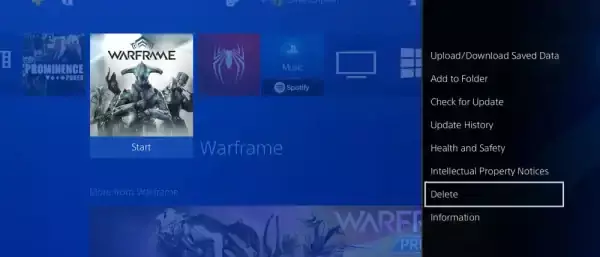
- بمجرد إلغاء التثبيت ، انتقل إلى المتجر مرة أخرى وقم بتثبيت اللعبة.
لمستخدمي Xbox
- انتقل إلى قائمة الألعاب المثبتة باستخدام زر Xbox. حدد FIFA 23 وانتقل إلى الخيارات ، وانتقل لإدارة اللعبة وقائمة الوظائف الإضافية.
- اختر FIFA 23 وحدد "Uninstall all" ، قم بتأكيد المهمة عندما يُطلب منك ذلك.
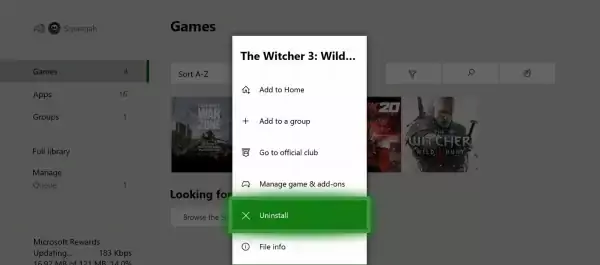
- انتظر التقدم وأعد تشغيل النظام. عد الآن إلى وحدة التحكم الخاصة بك وانتقل إلى "ألعابي وتطبيقاتي" وانتقل إلى "الألعاب".
- انتقل إلى علامة التبويب "جاهز للتثبيت" وابحث عن FIFA 23. قم بتثبيت اللعبة مرة أخرى
لمستخدمي الكمبيوتر الشخصي
- انتقل إلى العميل حيث قمت بتنزيل FIFA 23. على سبيل المثال ، فليكن Steam.
- انتقل إلى المكتبة ، وابحث عن FIFA 23 ، وانقر عليها بزر الماوس الأيمن ؛ سوف تحصل على خيار لإلغاء تثبيته.
إعلان

- الآن قم بتثبيت لعبة FIFA 23 باستخدام نفس العميل. ابدا اللعبة.
الطريقة 8: اتصل بـ EA Sports
إذا لم تساعدك أي من الطرق المذكورة أعلاه ، فقد تكون المشكلة متعلقة بالحساب فقط. لذا يُرجى التواصل مع خدمة عملاء EA ، وسوف يتعاملون مع المشكلة.
خاتمة
يقودنا هذا إلى نهاية هذا الدليل لإصلاح أن الوضع الوظيفي للعبة FIFA 23 لا يعمل. آمل أن تكون الحلول المذكورة أعلاه قادرة على مساعدتك. عندما يتعلق الأمر بكرة القدم عبر الإنترنت أو ألعاب كرة القدم ، فإن تطوير ألعاب Electronic Arts [EA] سيطر على الصناعة لسنوات من خلال سلسلة ألعاب الفيديو FIFA.



